XP系统怎么在ie浏览器添加信任站点
雨林木风XP系统内置有IE浏览器,大部分用户依旧在使用ie,稳定安全的赢得忠实粉丝。有时将我们的域名加入信任站点,系统能获得更自由的权限,那么XP系统怎么在ie浏览器添加信任站点?下面小编为你整理了在ie浏览器添加信任站点的具体操作方法。
具体方法如下:
1、点击浏览器右上角齿轮状的“设置”按钮,选择“Internet选项”;
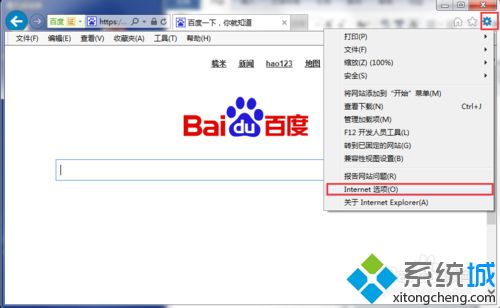
2、在“Internet选项”窗口,选择“安全”;
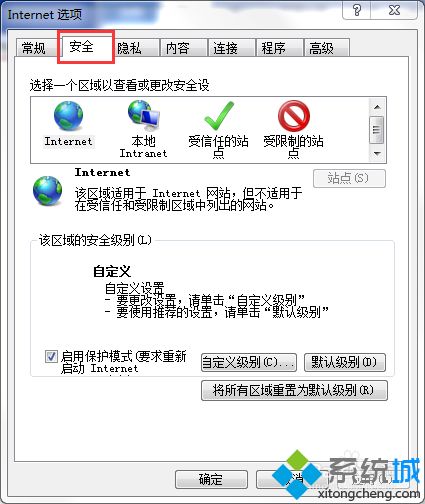
3、在“安全”选项卡选择“受信任的站点”,然后点击“站点”;
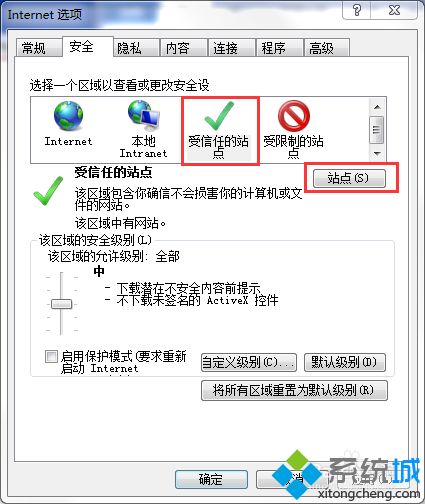
4、“受信任的站点”窗口,在“将该网站添加到区域(D):”下面的文本框内输入要添加信任的网址(默认是当前页面的网址),然后点击添加按钮;
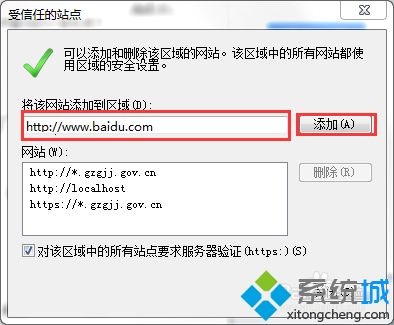
如果窗口下面的“对该区域中的所有站点要求服务器验证(https:)(S)”被勾选,则输入的网址的http必需改为https,不然会报错。
解决办法:前面如果是http:开头,就不要在“对该区域中的所有站点要求服务器验证(https:)”前面打钩;如果是以https:开头,则打钩。
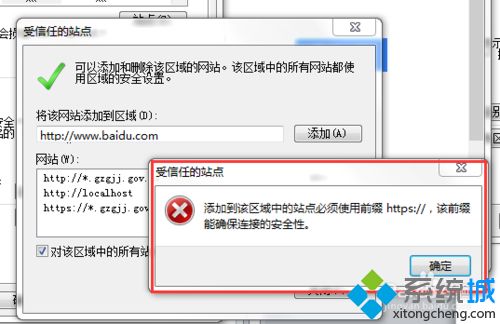
如果添加了错误的网站,可以通过删除按钮进行删除,然后再进行添加。具体方法是先选中要删除的网站,然后点击“删除”按钮。
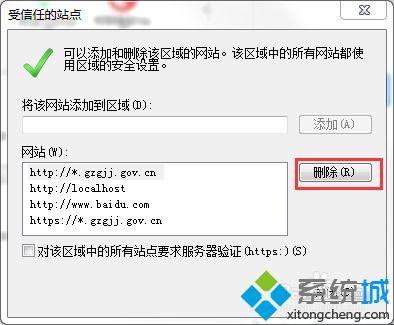
以上就是XP系统在ie浏览器添加信任站点的详细步骤了,是不是很简单,希望此教程内容对大家操作电脑有所帮助。
相关教程:谷歌信任站点怎么设置IE浏览器怎么设置可信站点我告诉你msdn版权声明:以上内容作者已申请原创保护,未经允许不得转载,侵权必究!授权事宜、对本内容有异议或投诉,敬请联系网站管理员,我们将尽快回复您,谢谢合作!










